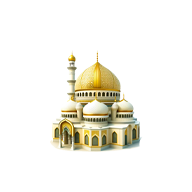هذا الموضوع يتحدث عن طريقه صناعه اول برنامج مصمم بلغه الجافا خاص بالهواتف المحمولة
ويمكن تشغيله علي الهاتف بصيغه JAR
وسأحاول شرح الطريقه بابسط شئ
لكي يسهل الفهم علي الجميع كبار او صغار
فبسم الله نبدأ الشرح
اولا لكي تبدأ في البرمجة يجب عليك ان تحمل الأدوات الخاصة بالبرمجة
وهناك أدوات عديدة للبرمجة بلغه الجافا سكربت
ونحن يهمنا الان برنامج خاص ببرمجة تطبيقات الجافا سكربت الخاصة بالهواتف المحمولة
وأسمه
NetBeans
وهو برنامج مجاني من شركه SUN
وهي الشركة المنتجة للجافا
ويمكن تحميله من الموقع التالي
http://www.netbeans.org/
وللعلم يمكن لهذا البرنامج برمجه أنواع تطبيقات أخري في الجافا غير تطبيقات الموبايل
الذى تريدة بس نتعلم مع بعض الان كيفية البرمجة للتطبيقات ونبقى ندخل فى الصعب بأذن الله
بعد تحميل البرنامج وتركيبه في جهاز الكمبيوتر
نبدا بأنشاء اول برنامج علي بركه الله
هذه هي الواجهه الرئيسيه للبرنامج
بعد فتح البرنامج نختار من قائمه ( File ) ثم نأخذ مشروع جديد (New Project)
لتضهر لنا القائمه التاليه
نختار منها Java ME ثم نختار Mobile Application
جدير بالقول هنا ان الجافا تنقسم الي عده اقسام
والقسم الخاص ببرمجه الهاتف النقال وتطبيقاته يسمي ب Java ME
بعد اختيار المشروع نضغط Next لتضهر الشاشه التاليه
هذه الشاشه خاصه بتغيير مكان حفض الملف
غيير اذا شئت او اتركها كما هي واضغط Next
لتضهر الشاشه التاليه
غير الخيارات الثالث والرابع كما موجوده بالصوره تماما
وهي خاصه بتفاصيل الهاتف واصدار الجافا فيه
ثم تاتي بعده الشاشه التاليه
اضغط Finish وبذلك نكون قد انهينا اول جزء في البرنامج
بعدها سيقوم البرنامج تلقائيا بانشاء مشروع جديد بالبيانات التي ادخلتها
انتضر ثواني الي ان يتم انشاء المشروع
بعد الانتهاء ستضهر لك الشاشه التاليه
دلاله علي اكتمال انشاء المشروع
الان نبدأ بعمليه تصميم البرنامج
هذا شرح للتصميم الموجود في البرنامج وطريقه التعامل معها
عند بدايه تشغيل البرنامج يتجه البرنامج الي الامر او الفورم المرتبط مع البدايه Started
ويمكن تغيير الامر المرتبط باي امر اخر غير الفورم الذي وضعه البرنامج تلقائيا
في البدايه سوف نزيل الفورم الذي وضعه البرنامج تلقائيا وذلك لوضع فورم اخر خاص بالبرنامج الذي نبرمجه ليقوم الهاتف بتشغيله
نضغط علي اعلي الفورم Form بزر الفأره الايمن ونختار مسح او Delete
ليضهر لنا مربح الحوار التالي
وهو لتأكيد ازاله الفورم وجميع الروابط المتصله به
اضغط Yes لتأكيد حذف الفورم والروابط
الان بعد حذف الفورم سوف نضيف بعض المكونات الازمه للبرنامج الذي سنبرمجه
- من قائمه Displayables الموجوده في يمين البرنامج نخرج منها الادوات التاليه وذلك بسحبه وافلاته في المنطقه الخاصه
- الادوات هي :
- Alert (سوف نستعمله لوضع حقوق البرمجه في بدايه التشغيل)
- SMS Composer (سوف نستعمله لأرسال رساله من الهاتف)
بعد اخراج الادوات المطلوبه يتم ترتيبهم كالتالي
الان سنقوم بوضع بعض التعديلات علي Alert
نضغط كلك يمين بالماوس علي Alert ونختار Properties
الخيار الاول Image وهو لوضع صوره في التنبيه لتعرض عند بدايه البرنامج
اما String هو لوضع وصف في التنبيه
ام خيار Timeout فهو للوقت الذي سيستغرقه التنبيه في العرض
اذا ترك كما هو FOREVER سيبقي التنبيه الي ان يتم المستخدم بتوقيفه
ام Type فهو لنوع التنبيه
اذا كان تحذير او معلومات او تنبيه او غيره
انا ساقوم ببعض التعديلات ويمكن للقارئ الكريم ان يعمل تغييرات كما يحب
انا سأغير التالي :
String
Timeout
3000 هنا تعني 3 ثواني وللقارئ حريه التغيير والتعديل
Title
Type
انا انتهيت من تعديلات التنبيه وللمستخدم حريه التغيير كما يشاء
الان نضغط كلك يمين علي SMS Composer ونختار Properties
Color (هذا الخيار يختص بلون خلفيه الارسال)
Full Screen (هذا التحديد يمكن من استعمال الشاشه بكاملها في البرنامج وفي ارسال الرساله)
Message Label ( هذا الخيار هو للنص الذي سيضهر فوق الرساله كوصف لها )
Phone Number Label ( هذا الخيار هو وصف لرقم الهاتف )
Title (هذا وصف لعمليه ارسال الرساله)
Message (هذا هو نص الرساله التي سيتم ارساله ويمكن تركه فارغ ليتم تعبئته من قبل المستخدم مثلا)
Phone Number ( هذا هو الرقم الذي سيتم ارسال الرساله له ويمكن ايضا تركه فارغ)
انا ساقوم كالعاده ببعض التعديلات وللقارئ حق التعديل كما يشاء
Message Label
Phone Number Label
Title
Message
Phone Number
الان انتهيت انا من التعديلات التي عملتها
ويمكن للقارئ عمل ما يشاء
الان سوف أضيف زر في فورم للخروج من البرنامج بعد الانتهاء من ارسال الرساله
نضغط كلك يمين علي SMS Composer ونختار New/Add ثم نختار
Exit Command
الان نضغط كلك يمين علي الزر الذي اضفناه ثم نأخذ Properties
نقوم بتغيير Label كالتالي
هذا هو الخيار الذي سيضهر في البرنامج وهو للخروج
ثم نضغط علي Alert ونختار Add\New ثم نأخذ OK Command
اذا شئت قم بتغيير اسمه كما في زر Exit Command او اتركه كما هو
بعد الانتهاء من التصميمات سوف نقوم الان بربطها ببعض لكي يشتغل البرنامج بشكل جيد
نضغط علي كلمه Started الموجوده في فورم الهاتف بالزر الايسر ونسحب لنوصلها بفورم Alert
هذا الاجراء معناه ان الهاتف يتجه مباشره عند البدء الي فورم Alert ويقوم بعرض محتوياتي
بعدها نضغط بالماوس كلك بالزر الايسر علي OK Commandونسحب لنوصلها
بـSMS Composer
هذا الاجراء معناه ان بعد الانتهاء من تنفيذ الاوامر الموجوده في Alert يتجه الهاتف لتنفيذ الاوامر الموجوده في فورم ارسال الرساله SMS Composer
بعد الانتهاء نقوم بتنفيذ التالي
نضغط بالماوس علي Exit Command ونوصلها بـResumed
هذا الاجراء معناه عند الضغط علي زر الخروج الموجود الموجود في فورم ارسال الرساله يتجه الهاتف الي تنفيذ الامر الموجود في Resumed وهو الخروج من البرنامج
الان انتهينا من عمليه الربط
والنتيجه كانت عندي كالتالي
الان نقوم بتشغيل البرنامج وذللك بالضغط عل F6 ليضهر بعدها جهاز هاتف وهمي
يحاكي عمليه تشغيل البرنامج
اذا كان طبعا الخطوات المستخدمه صحيحة وليس فيها أي اخطاء
وهذه هي صوره البرنامج بعد التنفيذ عندي
الان سوف اقوم باضافه بعض الخصائص والوصف للبرنامج الذي نبرمجه
وكذلك اضافه ايقونه له
لعمل ذلك نتبع التالي
من قائمه البرنامج نضغط Run ثم Set Project Configuration ثم Customize…
بعدها سيظهر لك صندوق حوار وهو لاضافه بعض الاشياء
لا علاقه لنا به حاليه
اضغط علي Cancel ليضهر الجدول التالي
نختار منه خيار Application Description
ليضهر مربع الحوار التالي
Name (هذا الخيار خاص باسم التطبيق)
MIDlet-Vendor (هذا الخيار خاص ببائع او مبرمج التطبيق)
MIDlet-version (هذا الخيار خاص بنسخه التطبيق)
ولتعديل أي خاصيه من هذه الخصائص اضغط علي زر Edit الموجوده علي اليمين
انا ساقوم ببعض التعديلات كالعاده وللمستخدم حريه التعديل
MIDlet-Name
MIDlet-Vendor
بعدها سوف اقوم باضافه وصف للتطبيق يعرض عندما يقوم مستعمل التطبيق بعرض تفاصيل البرنامج
نضغط علي زر Add الموجود علي اليمين ونختارMIDlet-Description
ونقوم بتعديله كالتالي
وللقارئ حريه التعديل ايضا
الان سوف اشرح طريقه اضافه ايقونه للبرنامج
اولا يجب ان تكون لدينا صوره لنضعها كايقونه للبرنامج
مواصفات الصوره
يجب ان تكون ذات امتداد BMP او PNG
يجب ان تكون مناسبه في الحجم
مثلا 50 * 50 بيكسل
او 0.5 *0.5 سم
انت ضع اى صورة تريدها اخى
الان نضغط علي زر ADD ثم نختار MIDlet-Icon
ونكتب في خانه Value السطر التالي
\Icon.Bmp
اذا كان امتداد الايقونه التي ستضعها Bmp
واذا كان PNG فقم بتغيير الامتداد كالتالي
Icon.Png\
لاحظ أني قمت بتسميه الايقونه باسم Icon واذا أردت تغيير اسمها فافعل ولاكن لا تغير الصيغه
بعدها سوف نقوم بادراج الايقونه في مجلد البرنامج لكي يتم جمعها معه اثناء التجميع
اولا نفتح المجلد الذي حفضنا فيه البرنامج منذ البدايه
والذي تم تحديده من خلال الصوره التاليه
ثم نبحث عن ملف اسمه src
بعدها نقوم بوضع الصوره التي نريدها ان تكون ايقونه والتي كتبني اسمها سابقا داخل المجلد
مع مراعاه ان تكون بنفس اسم وامتداد السطر الذي كتبناه سابقا
بعد الانتهاء من البرمجة نأتي لطريقه جمع البرنامج في ملف JAR
نضغط علي الزر Run الموجودة في البرنامج ثم نختار Clean and Build Main Project
بعدها سوف يتم جمع البرنامج في المجلد الذي قمت باختياره مسبقا
والذي تم فيه حفظ البرنامج وملفاته
وستجد ملف الـJAR و JAD داخل مجلد اسمه dist في مجلد البرنامج
وتستطيع تثبيته في الهاتف الان
بهذا السطر نكون أخوتي في الله قد انتهينا من برمجه أول برنامج بلغه الجافا
وللعلم لم نستخدم أي سطر برمجي أو أيه أكواد
صحيح أن هذا البرنامج ليس برنامج متطور أو ذو إمكانيات كبيره
ولاكنه أول خطوه في سلم البرمجة
وللعلم
برنامج NetBeans توجد فيه ميزات كثيرة وأشياء أخري غير التي شرحتها
ويمكنك من خلال التجربة والمزيد من التعلم ان تصمم برنامج أفضل من هذا البرنامج
وأكثر تطورا منه

منتديات عرب مسلم | منتدى برامج نت | منتدى عرب مسلم | منتديات برامج نت | منتدى المشاغب | منتدى فتكات | منتديات مثقف دوت كوم | منتديات العرب | إعلانات مبوبة مجانية | إعلانات مجانية | اعلانات مبوبة مجانية | اعلانات مجانية | القرآن الكريم | القرآن الكريم قراءة واستماع | المكتبة الصوتية للقران الكريم mp3 | مكتبة القران الكريم mp3 | ترجمة القرآن | القرآن مع الترجمة | أفضل ترجمة للقرآن الكريم | ترجمة القرآن الكريم | Quran Translation | Quran with Translation | Best Quran Translation | Quran Translation Transliteration | تبادل إعلاني مجاني